
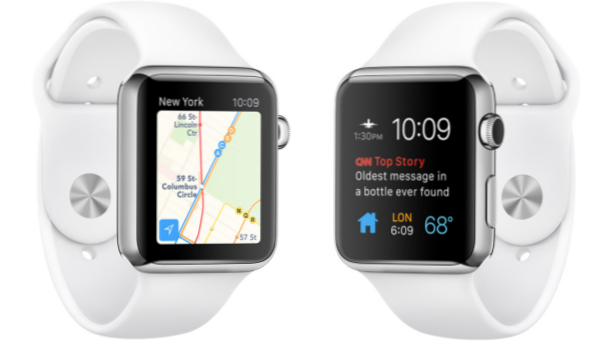
Avec la sortie de WatchOS 2, les utilisateurs d’Apple Watch peuvent désormais définir leur propre image comme visage de la montre. Cette nouvelle fonctionnalité vous permet de personnaliser votre montre Apple Watch et de l’adapter à votre image. Apprenez à définir votre propre cadran de montre dans ce tutoriel.
Avant de suivre les étapes ci-dessous, assurez-vous que votre Apple Watch fonctionne sur WatchOS 2 et que votre iPhone fonctionne sur au moins iOS 9. Vous pouvez rechercher une mise à jour logicielle Apple Watch dans l'application Watch -> Général -> Mise à jour logicielle. . Pour mettre à jour votre iPhone, accédez à Paramètres -> Général -> Mise à jour du logiciel.
1. Lancez le Regarder application sur votre iPhone.

2. Dans l'application Watch, sélectionnez le Photos option.

3. Sélectionnez le Album synchronisé option. Par défaut, il est défini sur Favoris.

4. Sélectionnez l'album que vous souhaitez transférer sur la montre. Les photos à l'intérieur de l'album sélectionné peuvent être visionnées même lorsque votre iPhone est hors de portée.

5. Si vous avez plus de 100 photos dans l'album sélectionné, beaucoup d'entre elles ne seront pas transférées sur la montre car celle-ci ne peut recevoir qu'un nombre fixe de photos. Heureusement, vous pouvez augmenter la limite à 250 ou 500 photos dans le Photos Limite option.


6. Force de toucher le cadran de votre montre Apple Watch pour sélectionner un nouveau cadran. Faites défiler vers la droite et sélectionnez Album photo ou Photo. Tandis que l'option Album photo parcourt toutes les images de votre album synchronisé, l'option Photo affiche uniquement une photo de votre choix.

7. Pour sélectionner la photo, appuyez sur Personnaliser.

8. Utilisez le Couronne numérique pour effectuer un zoom arrière pour voir l'album complet, puis appuyez sur votre photo préférée.

9. Lorsque vous sélectionnez une image, celle-ci est agrandie en plein écran afin que vous puissiez avoir une meilleure idée de son apparence. Confirmez le changement en appuyant sur la touche Couronne numérique encore.

10. Votre nouveau cadran de montre a été créé.


